自微软推出vista后,很多朋友已经为自己的爱机找到一位新朋友。只是大家在启动电脑的时候,会发现原来XP下漂亮的启动画面消失了,取而代之的则是一幅黑色的启动画面。完全没有了当初从98升级到XP后第一次看到XP漂亮的启动画面后的那种喜悦。微软这样做用意何在呢?
按照微软的解释,在启动画面中放入图画后,会影响到系统的启动时间,而Vista采用的这种启动画面是目前最节约系统资源的一种方式。微软声称采用这种启动画面相比以往的图形画面,平均可以降低Vista启动时间达6秒之久。而在实际使用过程中,用户也可以感觉到vista的启动速度要比相同配置下XP快一些。
但是要让大家面对一幅黑黑的启动画面,时间一长,难免心生厌倦。经过笔者研究,其实微软也为大家提供了另外一种启动画面,只是在默认情况下被屏蔽而已。接下来,让我们来看看如何为我们这位新朋友换一幅面孔。
按“WIN+R”打开运行窗口,输入“MSCONFIG”后回车,然后允许程序继续运行。在打开的系统配置窗口中,切换到“启动”选项卡,选中 “无GUI启动”前的复选项,然后单击“确定”按钮,并按要求重新启动。如图1所示。在启动过程中,我们即可看到系统屏蔽的启动画面。

图 1
采用这种方法虽然可以更换原来的黑屏启动画面,但它只有一种启动画面供我们使用。在XP系统下,我们曾经做过将启动画面更换为任意图片的操作,那在vista环境下能否继续这么做呢?
答案是肯定的。Vista的启动画面存放在vista安装目录下system32\zh-CN\winload.exe.mui文件内,在本文中,我们借助Vista Boot Logo Generator 1.1这个软件的帮助,生成一个新的winload.exe.mui文件来实现自定义vista的启动画面。
首先,我们需要从天极的壁纸频道下载两幅分辨率分别为800x600和1024x768,颜色位数为24位,格式为.bmp的图片。然后安装并运行Vista Boot Logo Generator 1.1,依次点击“Browse for image”导入两幅图片,如图2所示。然后再单击“File”菜单中的“Save Boot Screen File As…”命令将生成的winload.exe.mui文件存放在某一位置。

图 2
题外的话:在做这个winload.exe.mui文件时我曾失败过多次,无论是修改分辨率还是颜色位数甚至图片的名称,软件始终提示捕获图片文件失败。即使卸载后重新安装也一样。最后,无意中将软件目录删除后直接重新安装,终于成功了,如果你在制作过程中也遇到了类似的问题,不妨试试笔者这个方法。
小提示:图片的分辨率一定要是800x600和1024x768,如果不是,可以先用Acdsee打开,依次选择“编辑”→“调整大小”,然后在“新尺寸”中输入合适的数值。其实对于从天极壁纸频道下载的图片来看,大图的分辨率一般有1024x768这种,而小图却没有,但它的分辨率却与 800x600有着相同的纵横比,给我们的修改操作带来很大的方便。
接下来,我们要将生成的winload.exe.mui文件替换掉系统自带的,但由于vista系统结构的特殊性,这个过程也需要一定步骤。
首先,在vista的开始菜单上的即时搜索栏输入“explorer.exe”,然后在找到的文件上点击右键,选择“以管理员身份运行”,启用资源管理器。这是因为,系统文件夹是受到保护的,如果不用管理员身份启动,那么对系统目录的写入操作将被视为非法而遭到拒绝。接下来,在打开的资源管理器中找到安装目录下的\system32\zh-CN文件夹,并找到winload.exe.mui文件。
然后在这个文件上点击右键,依次选择属性,安全,高级,所有者,点击“编辑”按钮,在弹出的对话框上点击“继续”,然后将所有者更改为当前登陆的账户,然后确定。我们需要点击三次继续或者确定,然后再关闭当前属性对话框。如图3所示。
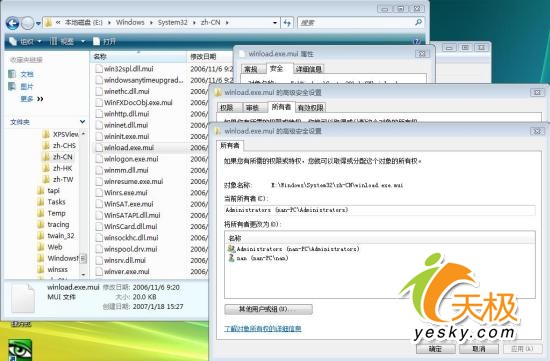
图 3
接下来,再次右键点击winload.exe.mui,依次选择属性,安全,编辑,在弹出的对话框上点击“继续”,然后选择当前登陆的账户,在下面的权限编辑列表中,勾选修改(系统会自动勾选写入),然后确定,确定。如图4所示。
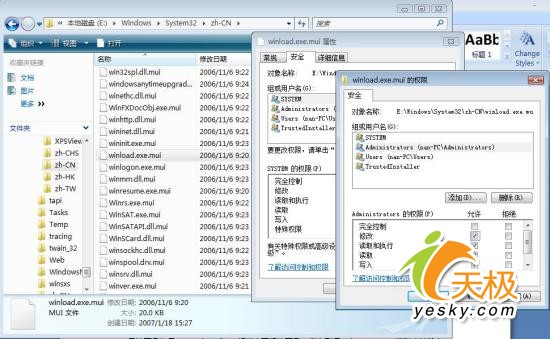
图 4
接下来,将系统自带的winload.exe.mui更名为 winload.exe.mui.bak以进行备份,然后将生成的那个winload.exe.mui文件复制到这个文件夹下。
最后,跟文章开头提到的找到被屏蔽的启动画面操作方法一样,启动系统配置,在“启动”选项卡中选中“无GUI启动”前的复选框,并按要求重新启动。
在启动中,你会发现,vista的启动界面已经变成了一只可爱的小猪。最后,祝各位读者朋友猪年快乐!
| Word教程网 | Excel教程网 | Dreamweaver教程网 | Fireworks教程网 | PPT教程网 | FLASH教程网 | PS教程网 |
| HTML教程网 | DIV CSS教程网 | FLASH AS教程网 | ACCESS教程网 | SQL SERVER教程网 | C语言教程网 | JAVASCRIPT教程网 |
| ASP教程网 | ASP.NET教程网 | CorelDraw教程网 |
 QQ:2693987339(点击联系)购买教程光盘
QQ:2693987339(点击联系)购买教程光盘